Kao što možete i sami vidjeti, pokušava se narušiti neutralnost Interneta na svim mogućim razinama vlasti, privatnost se krši gdje god se stigne, svako malo hakeri “ukradu” podatke sa servera … I zato je užasno važno povećati zaštitu podataka, odnosno zaštititi svoju online aktivnost. Tu uskače VPN (engl. virtual private network). VPN je usluga koja za vas kreira sigurni virtualni tunel između vašeg uređaja i web stranice koju posjećujete.
Većina VPN-ova vam daje mogućnost da se spajate na njihove servere diljem svijeta, pa tako možete sakriti svoju fizičku IP adresu, identitet, pa čak i podatke gdje živite i od kuda se spajate na Internet. Ukratko – možete zavarati one koji promatraju vaš Internet promet te im otežati da vide što vi radite na Internetu.
Osim sakrivanja i “lažiranja” IP adrese, tu je i spomenuti kriptirani sloj koji štiti vaše podatke od znatiželjnih očiju. Zašto bi vaš davatelj Internet usluge znao koje web stranice posjećujete i što radite na Internetu? Nema potrebe za time, a s VPN-om ćete to i sakriti od njih. Također, VPN je krucijalan kada ste na Wi-Fi-ju u lokalnom kafiću ili nekoj ustanovi koja vam daje besplatni Internet. Ukratko – VPN vam daje određenu sigurnost i anonimnost, iako ništa nije 100 posto sigurno. Zapamtite to.
Zašto biste trebali koristiti VPN s Windowsima
Dobra stvar kad kupite VPN uslugu (NordVPN, VyprVPN …) je da najčešće dobijete prikladne aplikacije za vaše uređaje koji se spajaju na Internet. Dobijete aplikaciju za Windowse, Linux, Mac, Android, iOS, pa čak i za stare BlackBerry uređaje … Samo skinete aplikaciju, logirate se sa svojim korisničkim imenom i lozinkom, odaberete server na koji se želite spojiti i to je to. Imate punu VPN zaštitu u sekundi.
Čak većina usluga nudi i da se spojite istovremeno s nekoliko uređaja na VPN servere što je dobro. Koliko košta takva usluga ovisi o tome koju uslugu uzimate. Npr. naš omiljeni NordVPN često ima akciju da za 80-ak dolara dobijete dvije godine korištenja što je otprilike 80 / 24 = 3.33 dolara/mjesec. Mala cijena za takvu zaštitu. S druge strane ima i usluga koje koštaju 10-ak eura mjesečno.
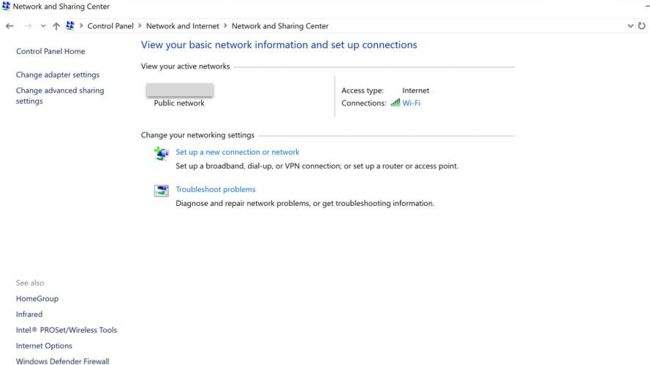
Kako postaviti VPN unutar Windowsa 10?
Microsoft je u Windowse ugradio VPN klijent, no to ne znači da ćete dobiti VPN uslugu s Windowsima 10. To znači samo da imate alat/klijent kojeg možete konfigurirati s kupljenom VPN uslugom i tako ostvariti pogodnosti koje VPN nudi.
Prvo što morate napraviti je skinuti konfiguraciju za VPN kada kupite VPN uslugu koja nema svoj VPN klijent. Nakon toga možete krenuti s konfiguriranjem.
Kliknite na Start, te potom odaberite Settingse unutar Windowsa. Kada otvorite settingse (postavke), odaberite Network & Internet, navigirajte do VPN ikonice, te kliknite na opciju “Add a VPN connection”.
Sada će vas Windowsi pitati da upišete detalje VPN usluge. Te detalje, kao što smo rekli, imate u konfiguraciji koju ste skinuli s web stranice na kojoj ste kupili VPN uslugu.
No, idemo redom. Kraj labele na kojoj piše “VPN provider”, odaberite opciju “Windows (built-in)”. Pod “Connection Name” upišite ime koje god želite, te upišite VPN adresu koju možete naći u skinutoj konfiguraciji.
Za “VPN Type” odaberite onaj tip VPN-a koji vam nudi vaša usluga. To su najčešće PPTP, OpenVPN, L2TP/IPSec i SSTP. Probajte s OpenVPN ili PPTP-om, no to možete i kasnije mijenjati.
Nadalje, pod sekcijom “Type of sign-in info”, upišite korisničko ime i lozinku vaše VPN usluge, te nakon što to upišete stisnite Save i ugasite postavke za sada. Ako ste sve dobro konfigurirali i upisali, pod vašim VPN konekcijama (unutar Network & Interneta u postavkama) vidjet ćete svoju VPN uslugu. Kliknite na nju, odaberite “connect” i vidite hoće li se spojiti. Ako se neće spojiti, postoji šansa da ste odabrali krivi tip VPN usluge ili da niste unijeli dobre podatke za login.
Ako vam se dogodi error najbolje ga je probati zaguglati ili pogledati FAQ sekciju na stranicama VPN usluge koju ste kupili. Ali ponavljamo, većina VPN usluga koje kupite, već imaju svoje prekonfigurirane aplikacije koje samo skinete i počnete koristiti.
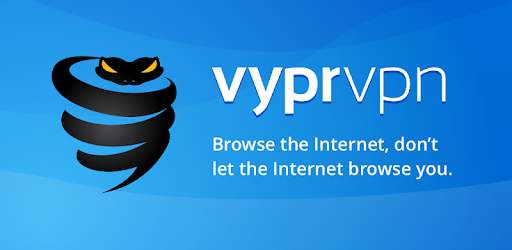
Ovo manualno podešavanje VPN-a dobro dođe ljudima koji koriste poslovni VPN i spajaju se na kompaniju u kojoj rade. Posebice kad su na poslovnom putu ili u kafićima koji nemaju nikakvu zaštitu. No, tada će vam kompanija dati podatke za spajanje na interni VPN.
Kako odabrati VPN uslugu?
Sada kada ste konfigurirali VPN uslugu, pozabavimo se kratko s time kako odabrati dobru VPN uslugu, odnosno kako razlikovati dobru od loše VPN usluge. Danas na tržištu ima jako puno kompanija koje daju svoje VPN usluge, no samo 10-ak imena je vrijedno spomena i nude kvalitetnu zaštitu.
Prvo, provjerite da VPN usluga nudi svoje servere u zemljama u koje se želite spojiti. Europljani često gledaju da VPN usluga ima svoje servere u Švicarskoj (op.a jer Švicarska nije dio EU), dok će neki tražiti servere u Americi da bi mogli koristiti usluge kao što su Spotify, Netflix i slične. Također provjerite po Internetu kako su korisnici zadovoljni tom uslugom, da li im puca veza, kakva je brzina Interneta i slično.
Na kraju, pogledajte još da li VPN usluga drži kakve logove o vama i što sve bilježe na svojim serverima. Svaka prava VPN kompanija će vam reći što drži zapisano, koliko dugo i zašto to zapisuje. Generalno pravilo je – što manje toga zapisuju to bolje. Postoje VPN usluge koje kažu da ne zapisuju uopće logove, pa probajte naći takve usluge. Opet – naša preporuka je NordVPN koja nam se u praksi pokazala kao najbolja. Što ne znači da je to najbolja usluga na svijetu, ali nakon godina korištenja možemo reći da smo prezadovoljni istom.
No, koju god uslugu odabrali, odaberite neku. U današnje vrijeme je izuzetno teško živjeti bez VPN usluge, posebice ako ste osjetljivi na podatke koje dijelite putem Interneta.
Piše: B.P.






